In der Welt der Systeme, die für einen Endbenutzer bestimmt sind, gibt es Elemente, die in ihrer Funktionsweise verstanden werden, dh der Benutzer sieht sie und weiß sofort, was zu tun ist oder wofür sie gedacht sind.
Von diesen Elementen, die wir erwähnen, sind die Schaltflächen. Wenn wir sie in einem Programm sehen, wissen wir, dass sie eine Aktion bedeuten, wenn wir Druck ausüben oder darauf klicken. Deshalb können wir in Java Schaltflächen erstellen und dank der Ereignisse einige Aktionen ausführen wenn Sie auf sie und andere Aktivitäten klicken.
Schaltflächen in Java
Eine Schaltfläche in Java ist ein Element, das für eine Benutzeroberfläche vorgesehen ist und das beim Drücken oder Empfangen einer Aktion als Klick ein Ereignis auslösen kann. Innerhalb des Swing- Pakets gibt es verschiedene Arten von Schaltflächen, die wir für unsere Programme verwenden können.
Tastenformen
In der klassischen Schaltfläche gibt es drei Formulare, die standardmäßig funktionieren, wenn wir sie erstellen, den Anfangszustand , dh wenn wir die Schaltfläche sehen und nichts passiert, den gedrückten Zustand , wenn wir mit der Maus oder der Maus darüber und darüber klicken oder drücken Zuletzt der Zustand, wenn wir mit der Maus über die Schaltfläche oder den Rollover-Zustand fahren .
Normalerweise verwenden wir den Ausgangszustand oder den Standardzustand und die anderen beiden Zustände oder Formen werden verwendet, wenn wir einen Spezialeffekt auf unsere Schaltfläche anwenden müssen.
Ein praktisches Beispiel
In diesem Beispiel erstellen wir eine Schaltfläche, die die drei oben beschriebenen Formen oder Zustände verwendet. Das heißt, unsere Schaltfläche hat eine ursprüngliche Form. Wenn Sie darauf drücken, hat sie eine andere Schaltfläche, und wenn Sie nur die Maus oder den Mauszeiger darüber führen, hat sie eine andere Form ein dritter Weg. Im folgenden Code führen wir die Implementierung durch:
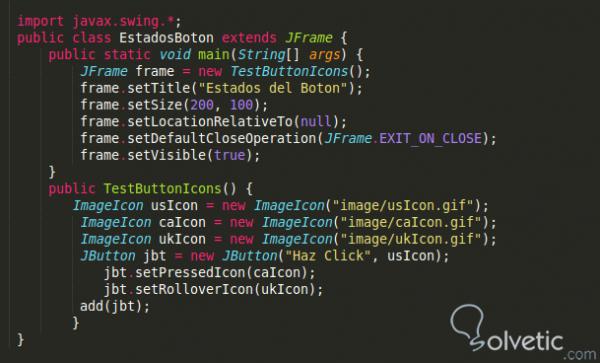
Wir sehen, dass wir zuerst einen Rahmen erstellen, in dem unsere Schaltfläche ruht, und dann eine Methode erstellen, die für die Erstellung jeder der Schaltflächenformen verantwortlich ist, um zu unterscheiden, ob wir Bilder verwenden können. In diesem Fall verwenden wir drei verschiedene Symbole Nachdem wir die Schaltfläche instanziiert haben, erstellen wir das erste Formular und teilen dem Objekt mit den Methoden setPressedIcon und setRolloverIcon jeweils für den Druck und den Schritt über der Maus die folgenden zwei Möglichkeiten mit.
Nachdem wir dieses Tutorial abgeschlossen haben, haben wir gelernt, das Button-Element, mit dem wir den in Java erstellten Benutzeroberflächen mehr Tiefe verleihen können, etwas fortgeschrittener zu manipulieren.